Kaj storiti, če vam ukradejo/izgubijo iPhone: popoln vodnik
Miscellanea / / November 18, 2023
Izguba iPhona in ne veste, kaj storiti naprej, je žalostno. Če pa ste izgubili svoj iPhone, je zaščita vsebine, shranjene v njem, ključnega pomena. V tem članku vas bomo vodili skozi potrebne korake v takšnih nesrečnih situacijah. Zato sledite, če želite vedeti, kaj storiti v primeru ukradenega ali izgubljenega iPhona.
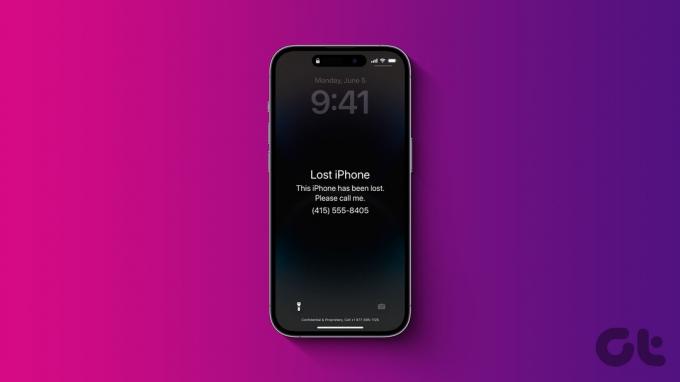
Prva in najpomembnejša stvar je aktiviranje izgubljenega načina. Ampak to ni to; obstaja veliko drugih stvari, ki jih morate storiti po aktiviranju izgubljenega načina v takem scenariju. V tem članku smo delili sedem dragocenih nasvetov, od zaklepanja iPhona na daljavo do prijave za zamenjavo iPhona. Potopimo se takoj.
1. Označite iPhone kot izgubljen
Ko izgubite svoj iPhone, morate najprej aktivirati Izgubljeni način na vašem iPhoneu ali označite kot izgubljeno. S tem boste lažje zaklenili svoj iPhone in prikazali sporočilo na zaslonu, ko se poveže s spletom, kar bo drugim omogočilo, da vam vaš iPhone varno vrnejo. Sledite tem korakom, odvisno od tega, ali uporabljate Mac ali Windows.
Namig: Vnesite povezano geslo, da izklopite izgubljeni način na obnovljenem iPhonu.
Na Macu
Korak 1: Zaženite aplikacijo Find My na vašem Macu, pojdite na zavihek Naprave in z desno miškino tipko kliknite vaš iPhone.
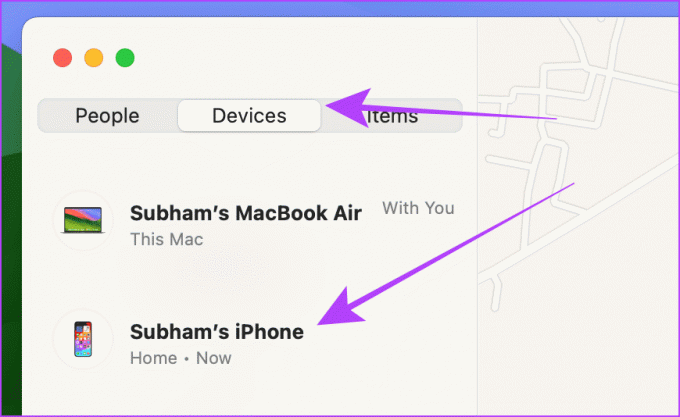
2. korak: V spustnem meniju kliknite Označi kot izgubljeno.
Namig: Če izgubite svoj iPhone doma ali v bližini, razmislite o kliku na Predvajaj zvok, namesto da ga označite kot izgubljenega.
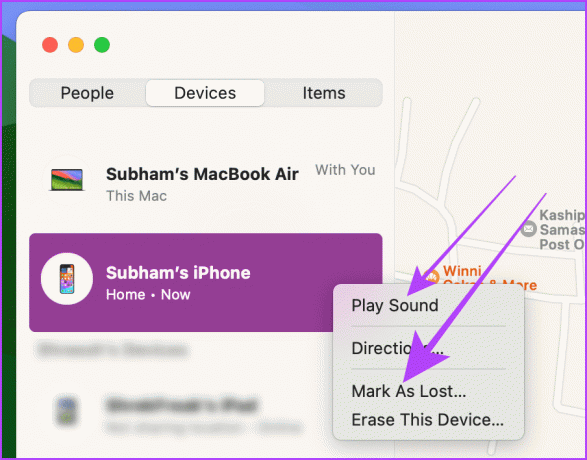
3. korak: Kliknite Nadaljuj za potrditev in to je to.
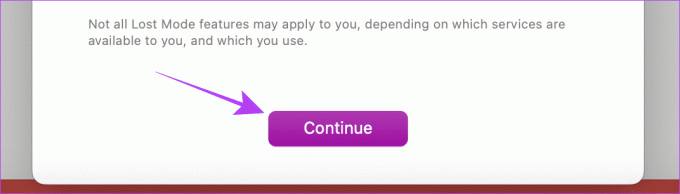
4. korak: Zdaj vnesite kontaktne podatke, kjer želite biti dosegljivi, in tapnite Naprej, da aktivirate Lost Mode na vašem iPhoneu.
Opomba: Aktiviranje izgubljenega načina na vašem iPhoneu lahko traja nekaj časa, odvisno od tega, ali je iPhone vklopljen. Prikazovalo se bo kot čakajoče, dokler Find My ne izvede ukaza.

V sistemu Windows ali katerem koli spletnem brskalniku
Korak 1: Odprite stran Find My na spletnem mestu iCloud v katerem koli brskalniku in kliknite Prijava.
Odprite Find My on Web

2. korak: Vnesite svoje poverilnice in kliknite puščico, da se prijavite v svoj Apple ID.
Namig: Ne skrbite za kodo dvofaktorske avtentikacije; ti niso potrebni za uporabo funkcij Find My.

3. korak: Kliknite vaš iPhone na seznamu naprav.

4. korak: Zdaj kliknite Označi kot izgubljeno.
Namig: Če izgubite svoj iPhone doma ali v bližini, razmislite o kliku na Predvajaj zvok, namesto da ga označite kot izgubljenega.

5. korak: na zaslonu se prikaže pojavno okno; sledite navodilom na zaslonu, da aktivirate izgubljeni način na vašem iPhoneu.
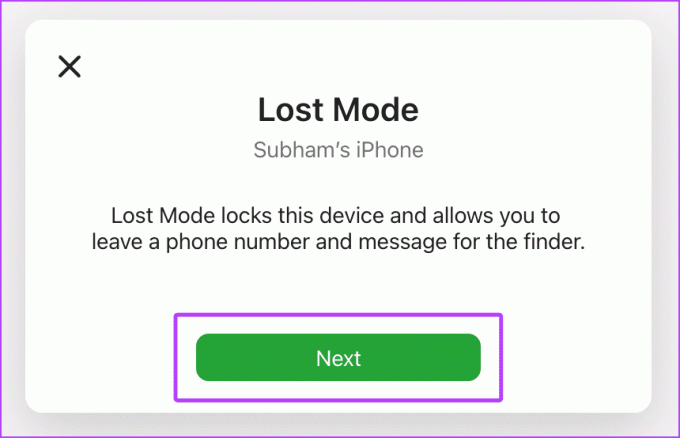
6. korak: Vnesite telefonsko številko, na katero želite biti dosegljivi, in tapnite Naprej, da aktivirate izgubljeni način na vašem iPhone-u iz računalnika.
Opomba: Aktiviranje izgubljenega načina na vašem iPhoneu lahko traja nekaj časa, odvisno od tega, ali je iPhone vklopljen. Prikazovalo se bo kot čakajoče, dokler Find My ne izvede ukaza.
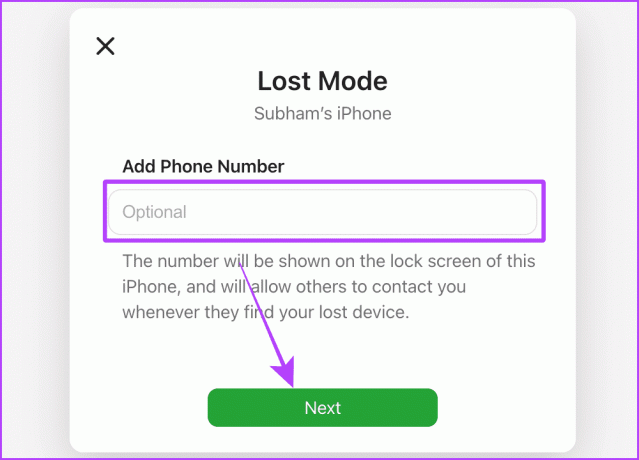
2. Zakleni in izbriši iPhone
Če označite, da je vaš iPhone izgubljen, vaš iPhone le zaklene in na zaslonu prikaže kontaktne podatke za nujne primere. Po drugi strani pa vam možnost zaklepanja in brisanja pomaga izbrisati vsebino, shranjeno v vašem iPhoneu, na daljavo, medtem ko vklopite aktivacijsko zaklepanje na vašem iPhoneu, ko se poveže s spletom.
Nadalje Apple pravi: "Vaše sporočilo po meri se še naprej prikazuje tudi po tem, ko je naprava izbrisana." Spodaj so navedeni koraki za zaklepanje in brisanje iPhona:
Namig: Če želite onemogočiti aktivacijsko zaklepanje ali odkleniti obnovljeni iPhone, vnesite povezani Apple ID in geslo.
Opomba: Uporabite funkcijo »Zakleni in izbriši« na vašem iPhoneu, če vam ga ukradejo in so možnosti, da ga dobite nazaj, manjše. Ker bo lokalno izbrisal podatke iz iPhona (ne iz iCloud varnostno kopiranje).
Na vašem Macu
Korak 1: Odprite aplikacijo Find My na vašem Macu, pojdite na zavihek Naprave in z desno miškino tipko kliknite vaš iPhone.
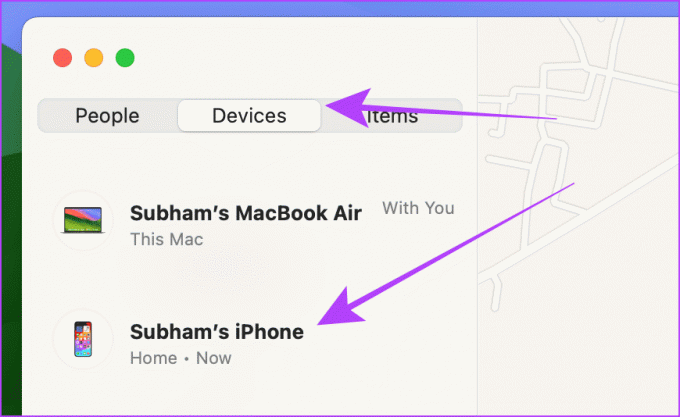
2. korak: na seznamu možnosti izberite Izbriši to napravo.
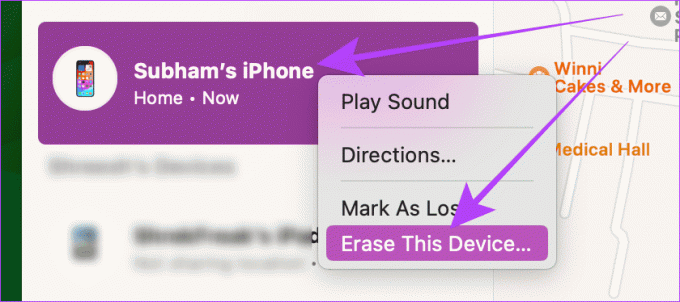
3. korak: Za nadaljevanje kliknite Nadaljuj.
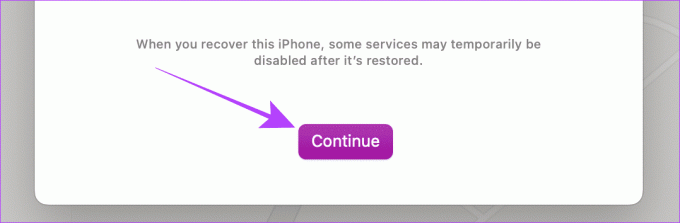
4. korak: Zdaj vnesite svojo telefonsko številko in kliknite Izbriši.
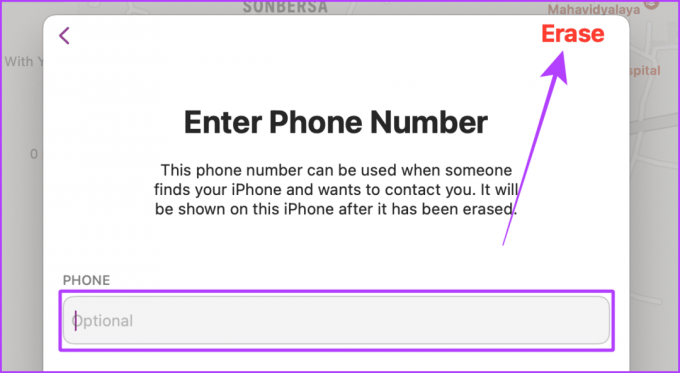
V sistemu Windows ali katerem koli spletnem brskalniku
Korak 1: Odprite stran Find My na spletnem mestu iCloud v katerem koli brskalniku in kliknite Prijava.
Odprite Find My on Web

2. korak: Vnesite svoje poverilnice in kliknite puščico, da se prijavite v svoj Apple ID.
Namig: Ne skrbite za kodo dvofaktorske avtentikacije; uporaba funkcij Find My tega ne zahteva.

3. korak: Kliknite vaš iPhone na seznamu naprav.

4. korak: Kliknite Izbriši to napravo.
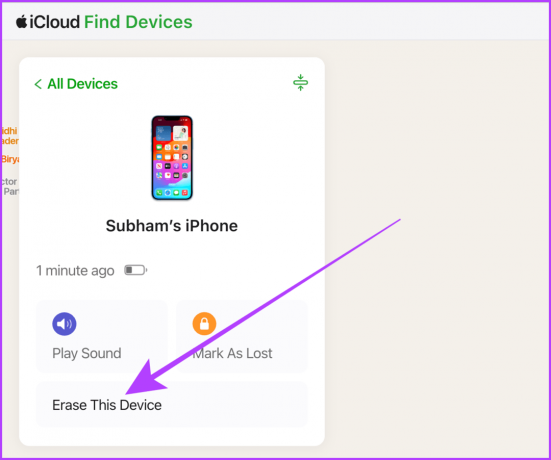
5. korak: Zdaj vnesite svoj Apple ID in geslo ter kliknite naslednjo puščico, da zaklenete in izbrišete svoj iPhone.
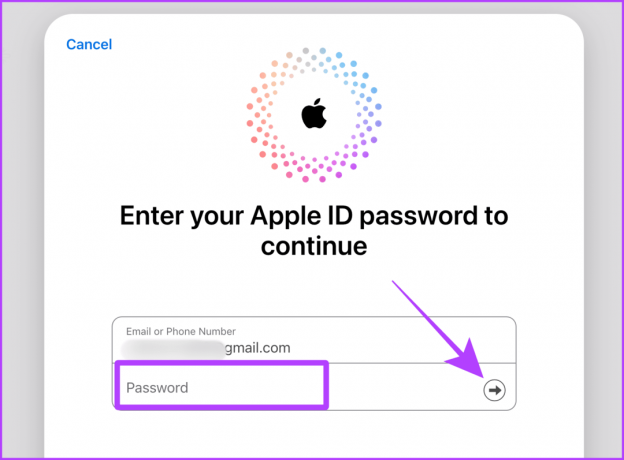
Preberite tudi: Kako najti ukraden iPhone ali iPad s funkcijo Find My
3. Odstranite svoje kartice iz iPhona
Bolje je, da odstranite katero koli kartico, ki je shranjena v denarnici Apple na vašem iPhoneu, ker jo lahko tat zlahka zlorabi, če ima dostop do vašega gesla. Ne glede na to, ali uporabljate Mac ali PC, sledite tem preprostim korakom.
Korak 1: Odprite nastavitve Apple ID v katerem koli brskalniku, v levem meniju izberite Naprave in kliknite svoj iPhone.
Upravljajte svoj Apple ID

2. korak: na zaslonu se prikaže pojavno okno; pomaknite se navzdol do razdelka »Wallet & Apple Pay« in kliknite Odstrani elemente poleg kartice, Apple Cash itd.
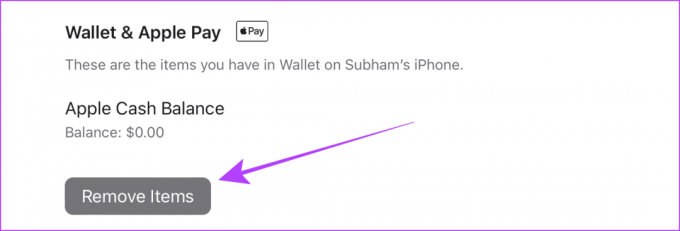
3. korak: Kliknite Odstrani elemente za potrditev in to je to.
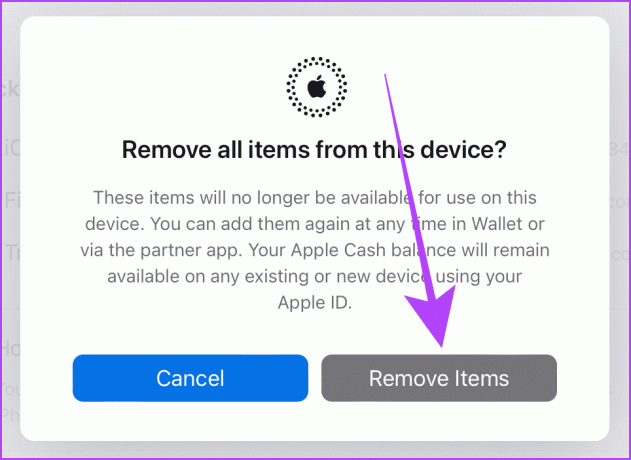
4. Sledite ukradenemu ali izgubljenemu iPhoneu
Če ste izgubili svoj iPhone in se ne morete spomniti, kje ste ga pustili, uporabite aplikacijo Find My za sledenje in iskanje iPhone-a. Vaš iPhone je mogoče najti, tudi če je izklopljen, svoje lokacije pa posodablja do 24 ur ali dokler zdrži baterija s pomočjo Applovega omrežja Find My. Če pa je minilo že več kot sedem dni, odkar je vaša naprava nazadnje poslala svojo lokacijo, bo Find My prikazalo sporočilo »Lokacije ni bilo mogoče najti«.
Oglejmo si korake, ki jih je treba izvesti:
Na vašem Macu
Korak 1: Odprite aplikacijo Find My na vašem Macu in kliknite zavihek Naprave.
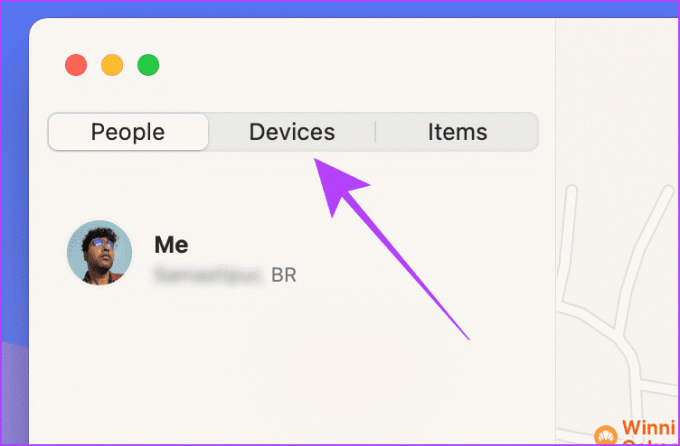
2. korak: Na zavihku Naprave si oglejte zadnjo ali trenutno (če je na voljo) lokacijo vašega iPhone-a.
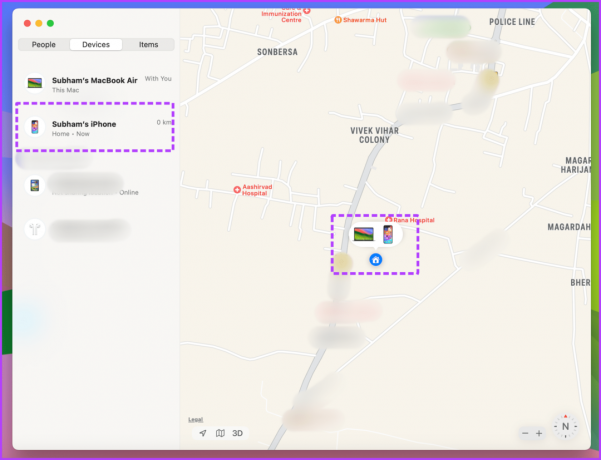
V sistemu Windows ali katerem koli spletnem brskalniku
Korak 1: Odprite Find My v katerem koli brskalniku na vašem računalniku in kliknite Prijava.
Poišči moj na spletu

2. korak: Vnesite svoj e-poštni naslov in geslo za Apple ID ter kliknite puščico, da se prijavite v svoj Apple ID.
Namig: Ni vam treba skrbeti za kodo dvofaktorske avtentikacije; ti niso potrebni za uporabo funkcij Find My.

In to je to; zdaj lahko vidite lokacijo svojega iPhona v živo ali zadnjo videno lokacijo.

5. Prijavite organu
Poleg tega morate o kraji ali izgubi vašega iPhona obvestiti lokalne oblasti. Organi vam lahko pomagajo ponovno pridobiti dostop do vašega iPhone-a in očistiti svoje ime v primeru njegove vpletenosti v nezakonite dejavnosti.
6. Vložite zahtevek pri Apple Care+
Če ste naročeni na AppleCare+, lahko zahtevajte zamenjavo za iPhone z njihove spletne strani. Vendar upoštevajte, da samo naslednje države podpirajo AppleCare+:
- Avstralija
- Avstrija
- Čile
- Danska
- Finska
- Francija
- Nemčija
- Italija
- Irska
- Japonska
- Nizozemska
- Nova Zelandija
- Norveška
- Španija
- Švedska
- Švica
- Združeno kraljestvo
- Združene države
7. Odstranite napravo iz iCloud
Če svojega izgubljenega ali ukradenega iPhona ne želite povezati s svojim Apple ID-jem ali ga prikazati na seznamu naprav, vam Apple dovoli, da ga odstranite. Sledite tem korakom.
Opomba: Ne odstranjujte svoje naprave iz iCloud, dokler AppleCare+ ne odobri vašega zahtevka.
Korak 1: Odprite nastavitve Apple ID v katerem koli brskalniku v računalniku Mac ali PC, na levi izberite Naprave in kliknite svoj iPhone.
Upravljajte svoj Apple ID

2. korak: Pomaknite se navzdol v pojavnem meniju in kliknite Odstrani iz računa.

Nekaj nasvetov za večjo varnost vašega iPhone-a
Če dobite ukradeni ali izgubljeni iPhone nazaj ali preklopite na nov iPhone, je bolje, da bo varnejši od prejšnjega. Tukaj je nekaj nasvetov, ki jih morate upoštevati.
- Namesto običajnega gesla uporabite alfanumerično kodo.
- Uporabite Screen Time, da omejite spremembe Apple ID-ja.
- Kartic ali drugih občutljivih stvari ne shranjujte v Notes ali Photos.
- Odstranite shranjene kartice iz samodejnega izpolnjevanja Safari.
- Namesto obeska za ključe iCloud uporabite varovalo gesel.
- Naredi nadzorni center nedostopen z zaklenjenega zaslona; pojdite v Nastavitve > ID obraza in geslo > Izklopi Control Control Center.
Če se želite poglobljeno seznaniti s temi nasveti, so tukaj najboljši nasveti za zaščito vašega iPhone-a.
Ne. Aktivacijska ključavnica ostane za zaščito vašega iPhone-a.
Da in ne. Vaš iPhone bo poskušal izvesti ukaze, ki ste jih poslali prek Find My, takoj ko se poveže s spletom in prejme aktivna internetna povezava, vendar morda ne uspe, če ni vklopljena ali nima aktivne internetne povezave povezava.
Zavijanje
Ko vaš iPhone izgine, je ključnega pomena biti hiter in odločen. Za aktiviranje izgubljenega načina uporabite Mac ali iPad. Poleg tega lahko shranjene kartice odstranite iz iPhona ali jih popolnoma izbrišete, da so vaše finance varne. Nenazadnje, to prijavite oblastem in vložite zahtevek pri Apple Care+.
Nazadnje posodobljeno 15. novembra 2023
Zgornji članek lahko vsebuje pridružene povezave, ki pomagajo pri podpori Guiding Tech. Vendar to ne vpliva na našo uredniško integriteto. Vsebina ostaja nepristranska in verodostojna.

Napisal
Z zgodnjo izpostavljenostjo telefonom Nokia Symbian se je Subham zasvojil s pametnimi telefoni in potrošniško tehnologijo. Prinaša 1,5 leta pisateljskih izkušenj z odličnimi raziskovalnimi veščinami. Subhama privlači tehnologija z estetsko privlačnostjo in odličnim uporabniškim vmesnikom; prav tako se osredotoča predvsem na Applov ekosistem. Subham se v prostem času potaplja v raziskovanje in uživa v dobrem branju.



